教學原文參考:火焰文字
這篇文章會介紹在 GIMP 裡使用塗抹工具、漸層映對、文字...等功能,做出一個火焰文字的效果。

使用「檔案 > 新增」,建立一個新的檔案,背景設定為黑色,使用「文字」工具新增文字,顏色設定為白色 ( 字體可以選擇比較粗的 Arial Black )。
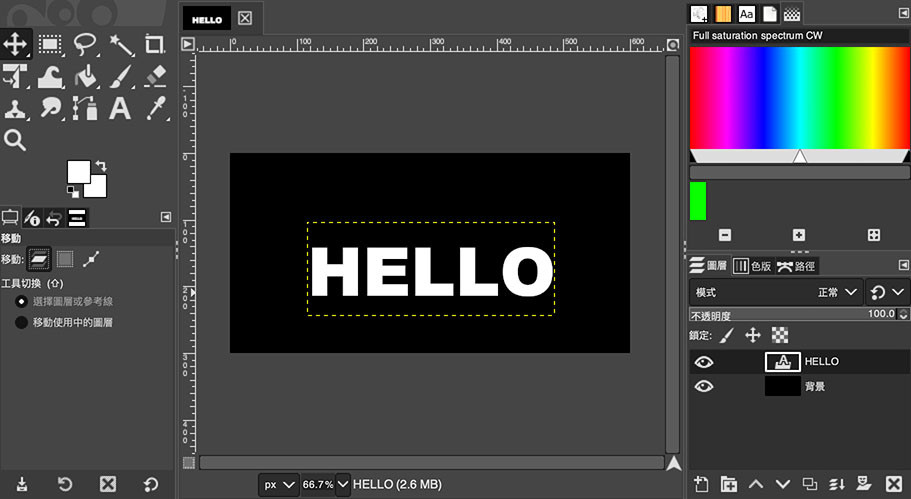
點選上方「圖層 > 從看得見的新增」,在圖層面板中,會看見文字與背景結合成一個新的圖層。
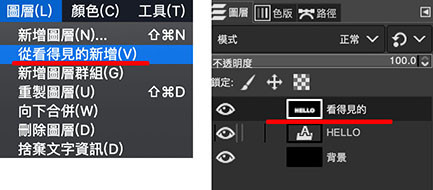
點選左上「塗抹」工具,筆刷樣式選擇「Hardness 050」,間隔設定 1,硬度設定 50。
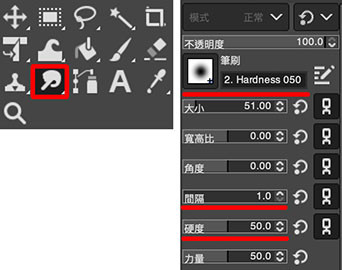
使用塗抹工具,在文字上面慢慢往上塗抹,使文字出現如同火焰的造型。
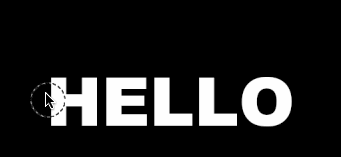
塗抹完成後,就會看見黑白的火焰文字。

點選左上「漸層」工具,漸層顏色選擇「Incandescent」。
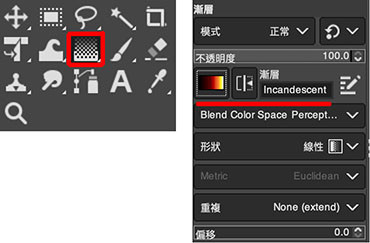
點選上方「顏色 > 映射 > 漸層映射」,將漸層的顏色,取代畫面中從黑到白的顏色。
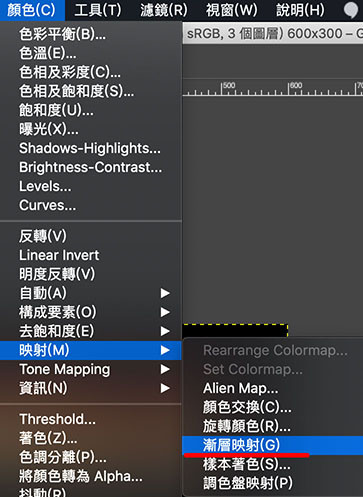
完成後,就是一個火焰文字效果。

大家好,我是 OXXO,是個即將邁入中年的斜槓青年,如果對我有點興趣(笑,可以與我聯繫,一起來做點有玩又有創意的東西吧!
